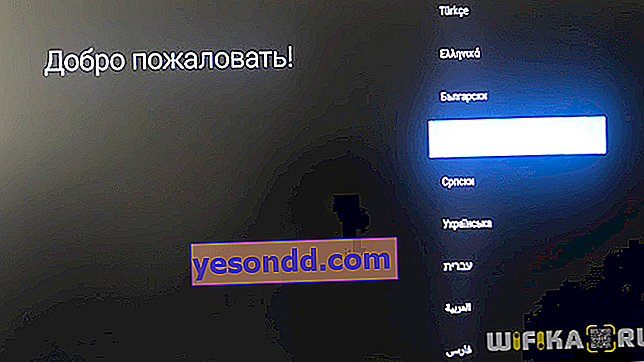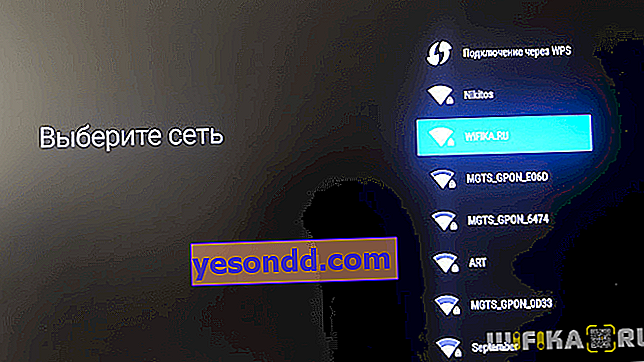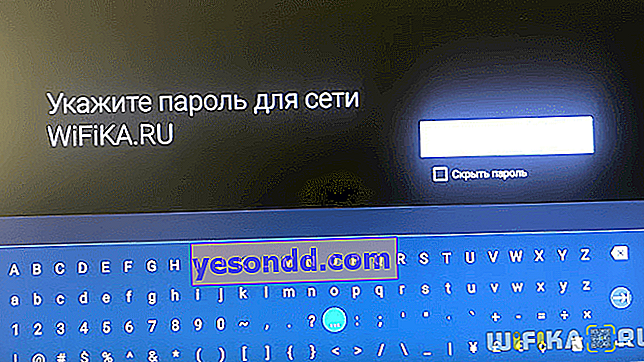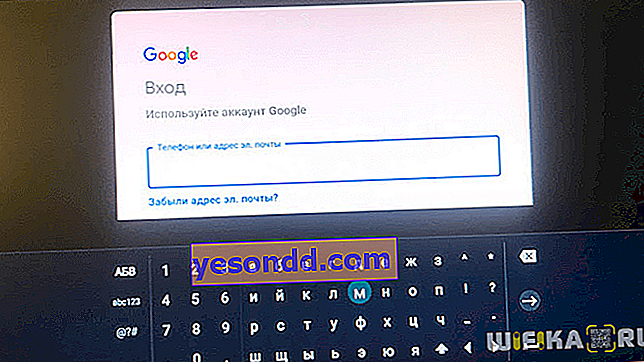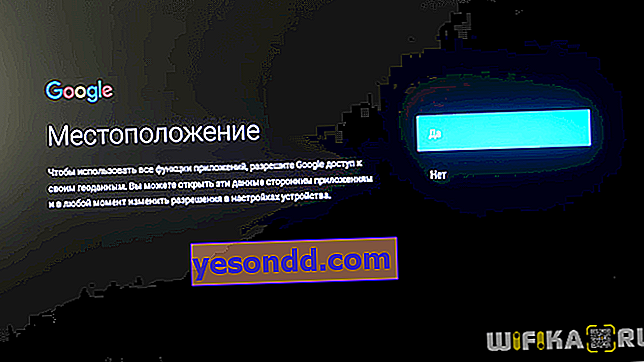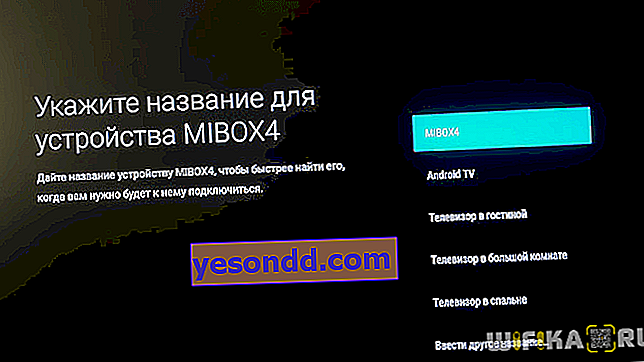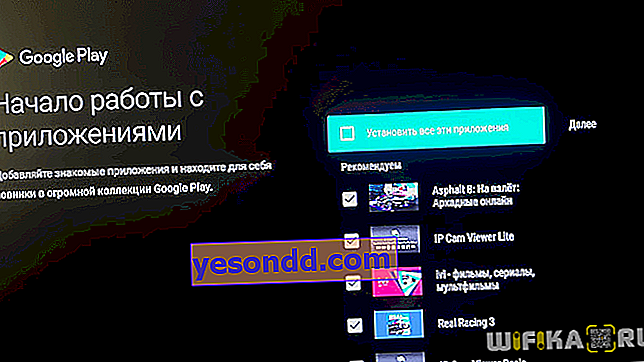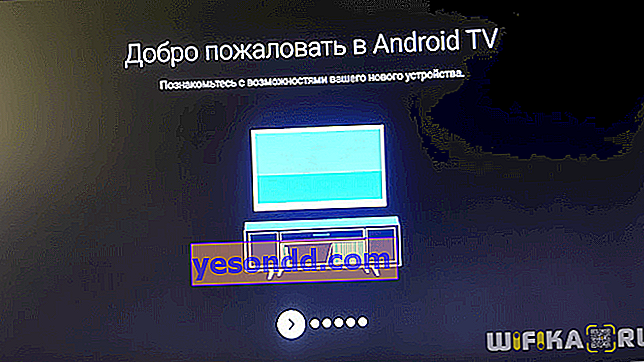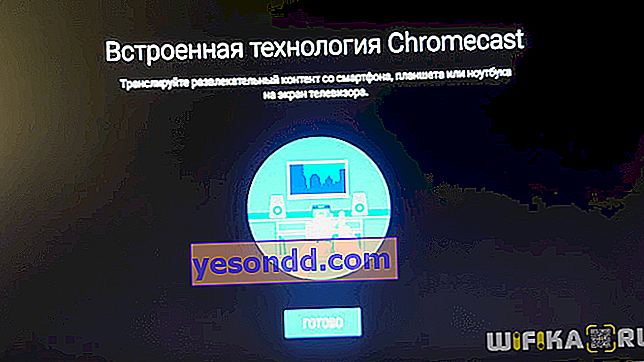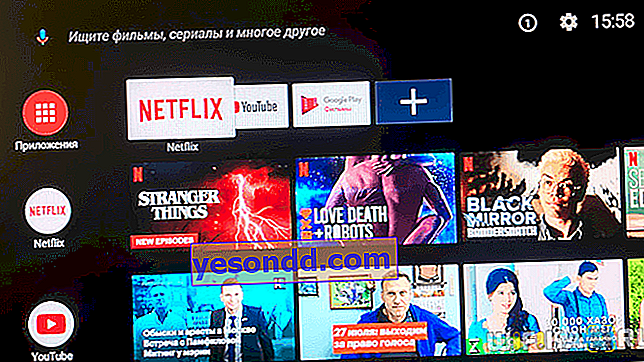Ho parlato in dettaglio del TV box Xiaomi Mi Box S 4K e delle impressioni di usarlo nell'ultimo articolo. Ho deciso di inserire le istruzioni per collegare Smart TV a una TV, configurare un robot sulla rete e installare applicazioni su Android in una guida passo-passo separata, poiché ha più di molte possibilità. E per una considerazione dettagliata di loro vale la pena dedicare un tempo separato. Penso che sarà interessante e utile per te!
Collegamento dello Xiaomi Mi Box S 4 a una Smart TV
Collegare la Xiaomi TV Box alla tua TV è facile come sgusciare le pere. La versione globale include un adattatore con una spina europea standard e un cavo HDMI.
Il connettore USB viene utilizzato solo per unità esterne o tastiera / mouse e non è adatto per collegare un set-top box TV a un televisore!
Colleghiamo tutti i fili e selezioniamo sul televisore come sorgente di segnale la porta a cui abbiamo collegato il cavo dal lettore multimediale

Questa è tutta la connessione: una schermata di benvenuto dovrebbe apparire sullo schermo TV, puoi procedere alla configurazione di Smart TV.
Istruzioni complete per configurare Android Smart TV Xiaomi Mi Box S 4 tramite TV
- Prima di tutto scegliamo la lingua. Nella versione globale (International Version) è presente il russo.
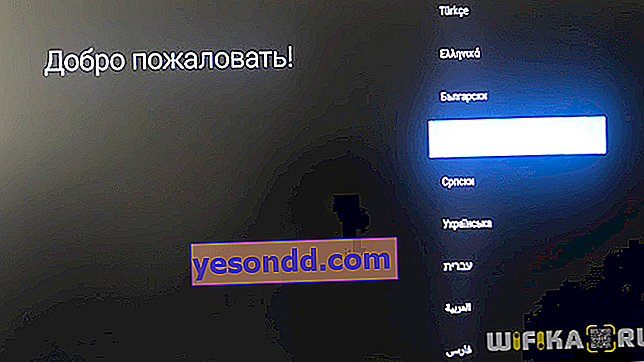
- Successivamente, ci verrà proposto di configurare il TV box dal telecomando o utilizzando un dispositivo Android, effettuando un clone delle impostazioni da esso. Sceglierò una configurazione da zero

- Per configurare Xiaomi Mi Box S per funzionare in rete, nel passaggio successivo, è necessario selezionare il segnale dal proprio router WiFi. Consiglio di utilizzare subito 5 GHz per evitare problemi di velocità e blocchi durante la visione di video online in futuro
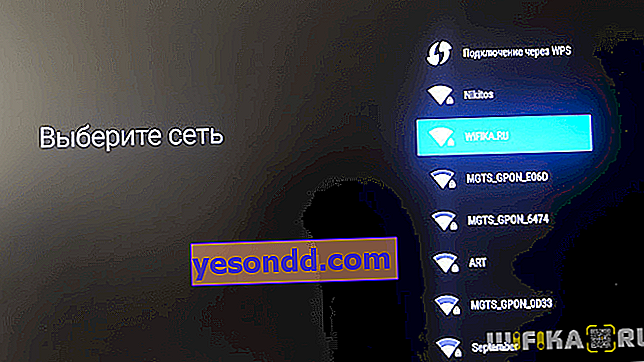
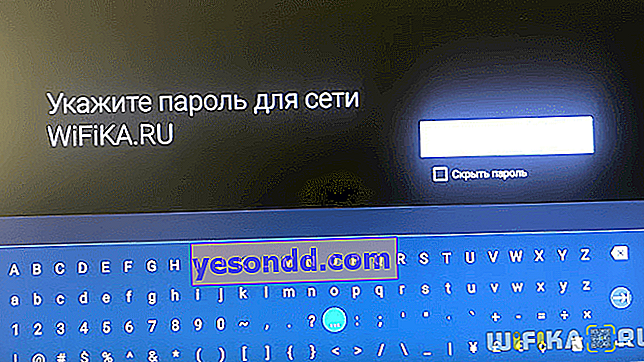
- E poi possiamo immediatamente accedere a un account Google esistente per estrarre tutte le impostazioni da esso e, cosa più importante, iscriverti ai nostri canali YouTube preferiti per la visualizzazione in TV

- Il login e la password possono anche essere presi da un altro dispositivo Android autorizzato o inseriti manualmente dal telecomando

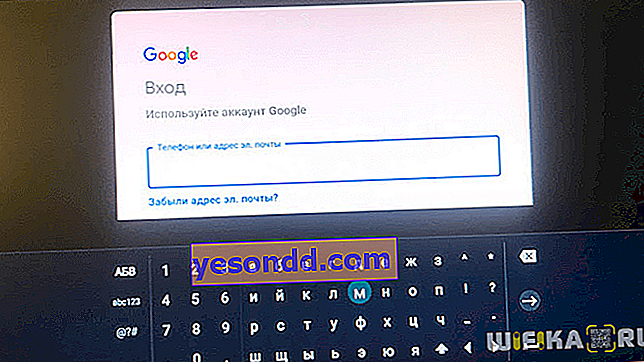
- Successivamente, accettiamo i termini di servizio

- Se lo desideri, consentiamo la determinazione della tua posizione geografica, se non c'è paranoia che sei seguito
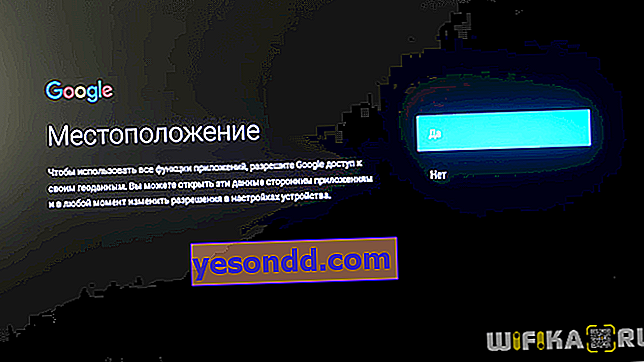
- E diamo il nome al prefisso. Ciò è utile se diversi lettori multimediali sono installati in un appartamento in più stanze.
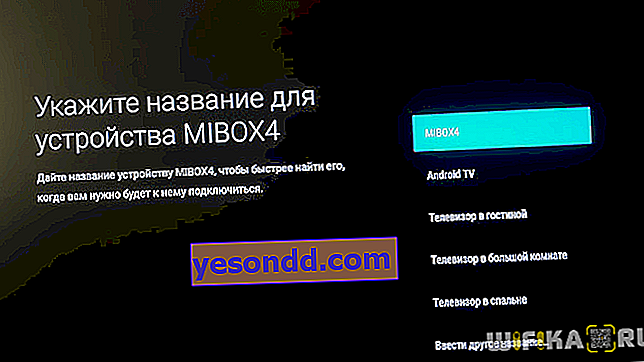
- Quindi ci verrà offerto di installare applicazioni popolari. Guarda tu stesso, ma ho già fornito l'elenco dei programmi più necessari per Android TV in una pubblicazione separata.
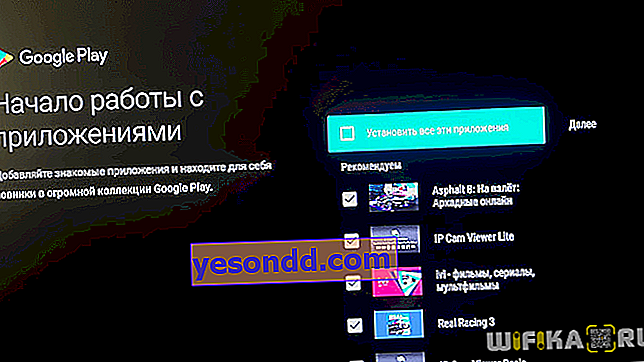
- Nella fase finale, ci verranno ricordate le caratteristiche principali del set-top box Xiaomi Mi Box S 4K, inclusa la presenza di un adattatore Chromecast integrato.
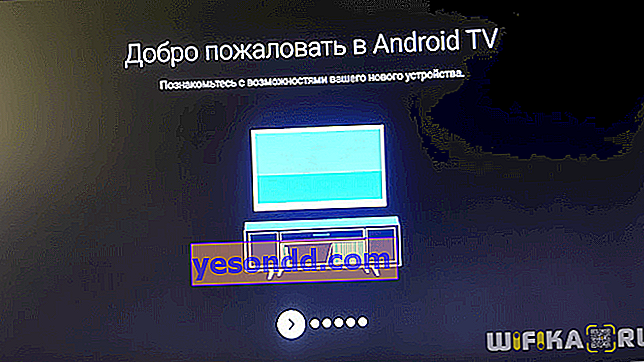
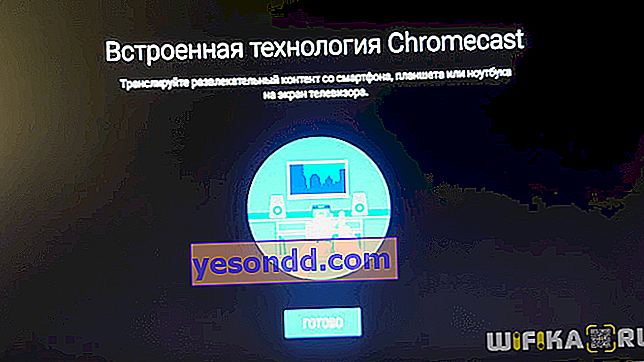
- Di conseguenza, arriviamo alla schermata principale, dove c'è una selezione di film e video da varie applicazioni.
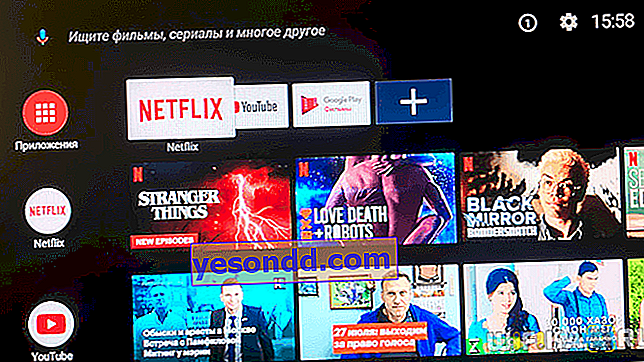
Sebbene fuori dagli schemi ci sia un certo set di programmi preinstallati, di tutti, solo uno è di valore per noi: Google Play Market. Lo Xiaomi Mi Box di prima generazione, rilasciato per il mercato cinese, non aveva questo store, il che significa che era impossibile utilizzare normalmente il set-top box.
Qui, nella versione globale, non ci sono tali difficoltà. Pertanto, puoi trovare e installare qualsiasi applicazione che ci interessa. Istruzioni dettagliate su come eseguire questa operazione sono disponibili anche sul nostro sito web.
Configurazione di Xiaomi Mi Box per Smart TV su una rete locale
La storia del lettore multimediale Xiaomi Mi Box non sarebbe completa se non avessimo coperto la questione del suo funzionamento all'interno della rete locale. Come con qualsiasi dispositivo wireless connesso al router, possiamo accedere a tutte le cartelle di rete condivise sui computer all'interno della LAN domestica dal set-top box. E anche a un server di file (FTP, Samba) o multimediale (DLNA) creato sulla base di una memoria esterna collegata al router, se presente.
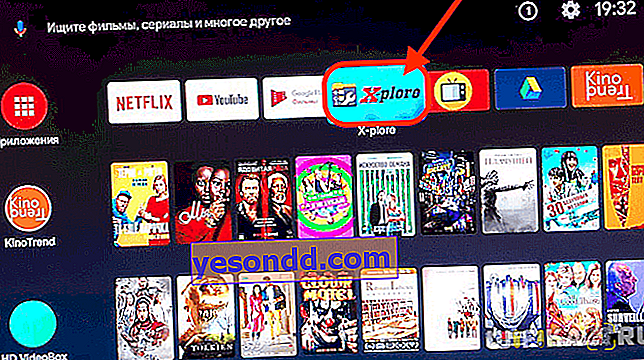
Per far funzionare qualsiasi set-top box su Android TV in rete, utilizzo il programma X-Plore. Mi piace perché la sua interfaccia ricorda molto il buon vecchio Total Commander, familiare a qualsiasi utente Windows. Pertanto, anche un principiante troverà facile navigare al suo interno.
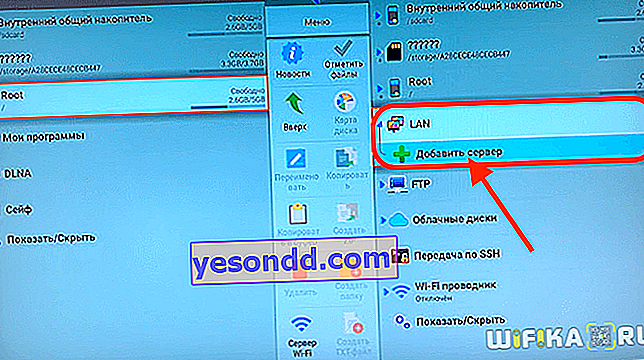
Dobbiamo trovare la sezione LAN qui per connetterci alle cartelle condivise su un router o un computer. Oppure, se sul router è in esecuzione un server FTP, selezionare questo ramo e cercare i server sulla rete
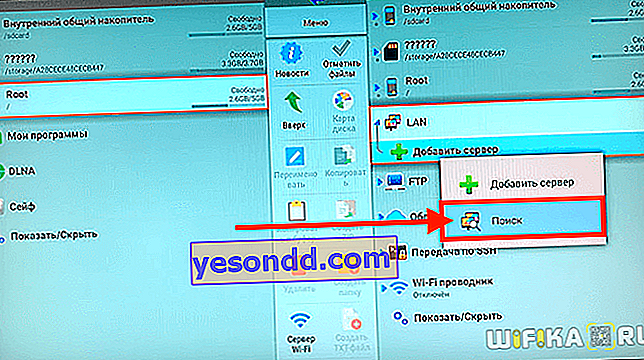
In pochi secondi, Xiaomi Mi Box ha rilevato un'unità flash USB collegata al mio router Keenetic Viva.
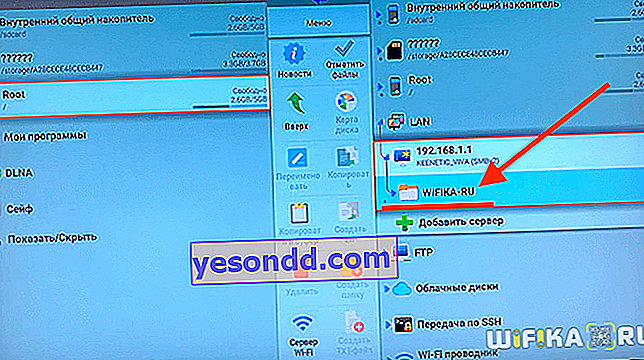
Entriamo nelle cartelle e vediamo tutti i documenti in esse contenuti. In particolare, una delle recensioni registrate per il nostro canale.
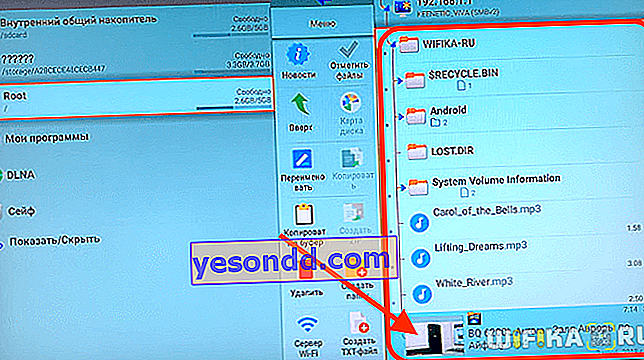
La riproduzione avviene utilizzando il lettore integrato nella stessa applicazione.

Configurazione dei canali TV per la TV sullo Xiaomi Mi Box
Guardare i canali TV sul set-top box Smart TV Xiaomi Mi Box S è ancora più semplice. Nell'articolo sui migliori lettori multimediali per Android TV, ho parlato di programmi come Ace Media Player e Fry! TV.
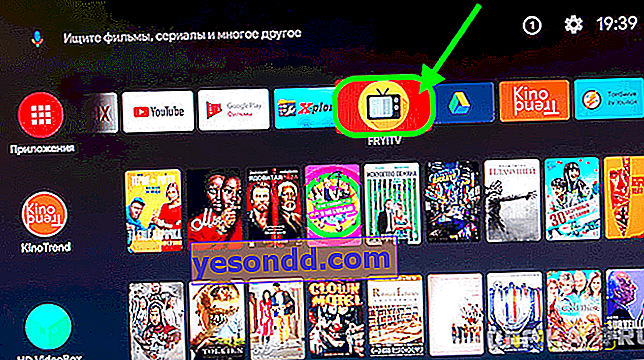
Il primo è un riproduttore di video in streaming e il secondo è una selezione di trasmissioni online in TV. Il database contiene più di mille canali di diversi paesi in tutte le lingue del mondo.
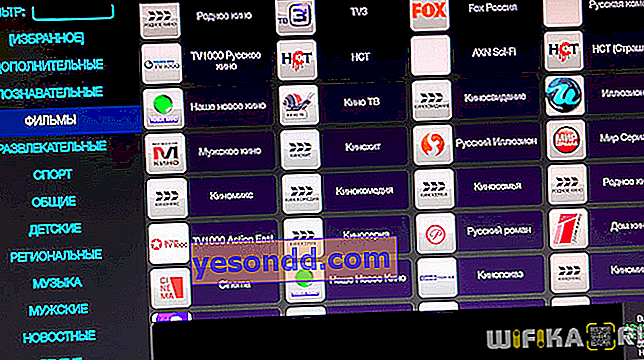
Facciamo clic sul canale TV di cui abbiamo bisogno, selezioniamo Ace Player come strumento di riproduzione
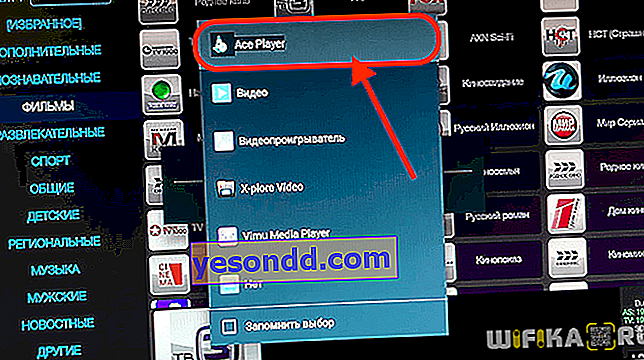
e la trasmissione è già sullo schermo
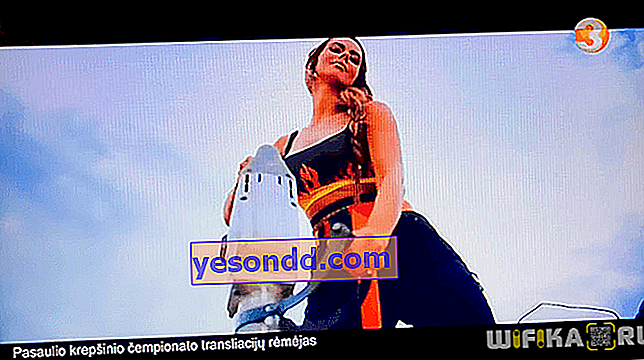
Controllo della TV tramite HDMI (CEC) con Xiaomi Smart TV
In conclusione, vorrei spendere alcune parole su un'altra comoda funzione chiamata "CEC". Consiste nel fatto che utilizzando il telecomando dello Xiaomi Mi Box è possibile accendere e spegnere contemporaneamente sia il set-top box che la TV. Cioè, puoi completamente dimenticare il telecomando della TV. Inoltre, mentre scrivono sui forum, come w3bsit3-dns.com, il lavoro di questo parametro risolve i problemi con i freni del lettore multimediale quando si esce dalla modalità di sospensione.
Questa impostazione si trova nel menu Android sotto l'intestazione "HDMI CEC"
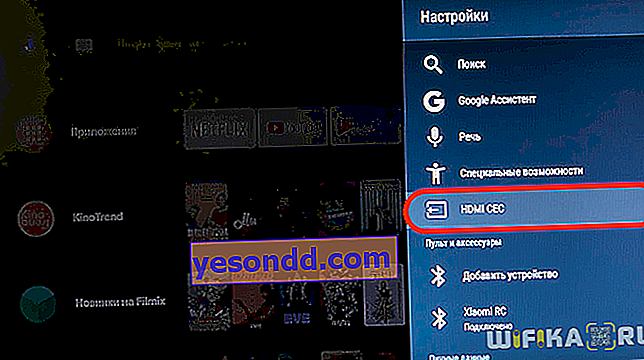
Attiviamo tutti gli articoli qui
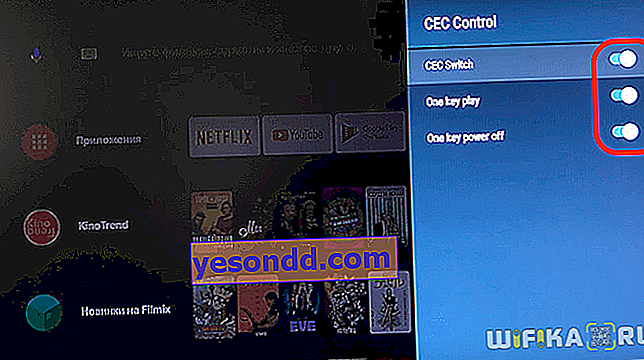
Infine, c'è un'altra interessante possibilità: assegnare altre funzioni aggiuntive ai pulsanti. Te ne parlerò separatamente.
Infine, consiglio un altro articolo sulla configurazione di Android TV. In particolare, spiega come utilizzare un normale smartphone come telecomando per il set-top box.
Ripristino delle impostazioni della Smart TV Android Xiaomi Mi Box
Per resettare il box Smart TV e riportarlo alle impostazioni di fabbrica, devi andare nel menu "Informazioni sul dispositivo" e trovare la voce "Ripristina"
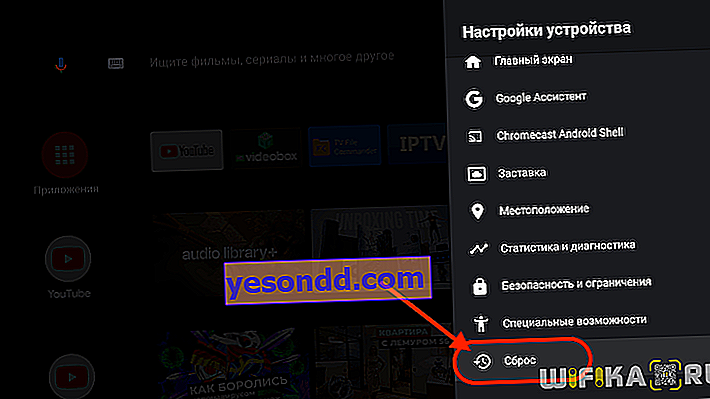
Quindi conferma la tua azione e attendi il riavvio del dispositivo.